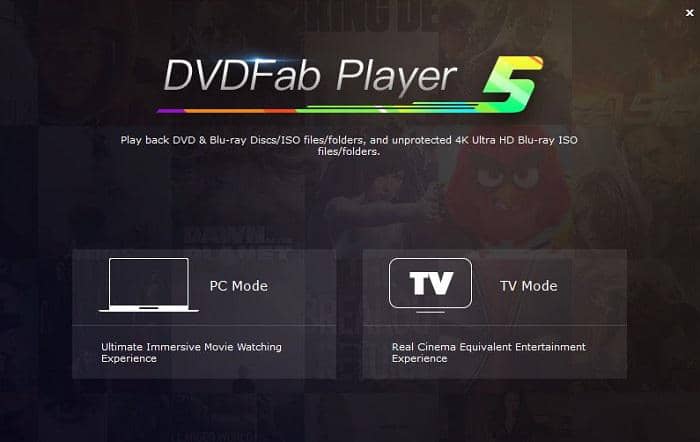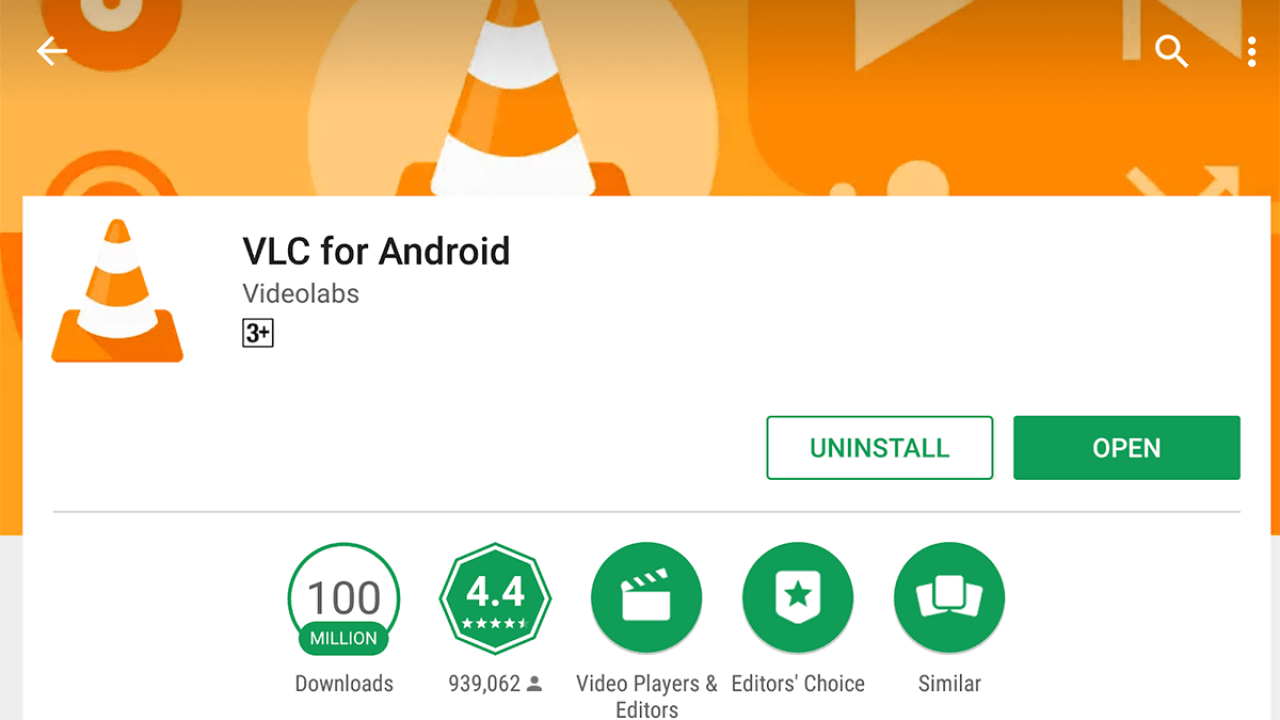MPC- HCとは?初期設定から使い方までご説明!最高の代替品もご紹介!
要約: MPC-HCを利用した人が多くいると思います。これはWindowsシステムで使える大人気のミュージックプレイヤーの一つです。使い方と操作画面の両方ともシンプルなので、簡潔感を求める人に似合います。ということで、MPC- HCは一体どういうものでしょうか。インストール方法と使い方はなんでしょうか。MPC- HCの代替品などがありますでしょうか。
目次
1. MPC- HCとは

MPC-HCは、「Media Player Classic-Home Cinema」の略称です。Windows Media Player6.4に近いインタフェースを備えた無料ミュージックプレイヤーです。開発者はGabestという人です。2006年5月、GabestはMPC-HCの開発を諦めました。
開発中止後、ファンなど団体でMPC-HCの開発プロジェクトを引き続きました。そのために、今のネットで、MPCに関係あるソフトウェアは二つあります。一つ目はMPC-HC、二つ目はMPC- BEです。本記事でこの二つのソフトの違いを説明します。
2. MPC- HCの機能と特徴
MPC- HCの機能はなんだろう。先程述べたように、MPC- HCはミュージックプレイヤーですから、一番著しい機能としては、ミュージックをプレイするということです。他の機能としては、主に以下の通りです。
- DXVA機能がサポートされます。DXVA機能とは、DirectXの拡張機能の一つで、ビデオを高速で再生できます。つまり、MPC-HCを利用している時に、ビデオを簡単に高速で再生可能です。
- オープンソースで開発されていたから、ウィルスなど一切含まらないです。つまり、MPC- HCはかなり安全性高いソフトウェアと言えます。
MPC- HCの特徴は、以下の通りです。
- 広告がなくて使う時は楽しい
- 日本語対応可能
- 操作画面はシンプルで、使いやすい
- 多様な動画形式に対応可能
- 起動するときは軽くて全然重くない
まとめると、MPC- HCは軽くて使えます。パソコンにウィルスの侵入などの心配もいらないです。
3. MPC- HCのインストール
では、MPC- HCのインストール方法をご説明いたします。
まずはネットからMPC- HCのファイルをダウンロードします▶https://www.gigafree.net/media/MediaPlayer/mediaplayerclassic.html
exeファイルのダウンロードは完了した後、ファイルをダブルクリックして、インストール画面を入ります。
基本的には、「次へ」をクリックして問題なしです。ただし、注意すべき点もあります。では、詳しく説明します。まずは「使用許諾契約者の同意」の画面で「同意する」を選択してください。

次に、インストールしたファイルの保存場所を設定して、「コンポーネントの選択」のところで「アイコンライブラリ」と「翻訳」を選択します。そうしたら、MPC- HCを利用しているときは、日本語で使えます。

次は、「プログラムグループの設定」と「追加タスクの選択」の画面で、「次に」を選択していいです。そして、「インストール準備完了」の画面で下の「インストール」を選択して、インストールを始まります。最後に「完了」ボタンをクリックしたら、MPC- HCのインストールは完了します。

どうですか。難しくないですよね。
4. MPC-HC 設定:初期設定
MPC-HCのインストールは完了した後、初期設定をやりましょう。初期設定は必要ではないけれども、事前に設定しておくと後で使うときはかなり便利になります。
では、MPC- PCの初期設定とMPC-PC 設定の手順を説明いたします。
4.1 MPC-PC 設定:動画ファイルの関連付け
まずは動画ファイルの関連付けです。MPC-HCを起動して、次の順にやってください。メニューの「表示」→「オプション」→「プレイヤー」→「ファイル形式」→右側の「Vアイコン」をクリックしてください。

これで動画ファイルの関連付けは完了です。
4.2 MPC-PC 設定:ffdshowとの連携
続きは、ffdshowとの連携設定をします。MPC-HCはffdshowと連携すると、デコード速度は速くなります。且つ、対応できる動画形式も多くなります。両方の連携は必要ではないけど、おすすめです。
ffdshowと連携できるように、以下の順でやってください。
メニューの「表示」→「オプション」→「外部フィルタ」→「フィルタを追加」→「ffdshow Audio Decorder」と「ffdshow Video Decorder」を設定してください。

「フィルタ一覧」で上記のffdshowファイルは見つからない場合には、「参照」をクリックしてMPC-HCの「ffdshow」フォルダーから「ffdshow.ax」を指定してください。
4.3 MPC-PC 設定:新しいウィンドウでMPC-HCを開く
動画を新しいウィンドウでMPC-HCを開きたいなら、以下の順にやってください。
メニューの「表示」→「オプション」→「プレイヤー」→「開くオプション」→「再生するメディアファイルに新しいプレイヤーを開く」の前にチェックを入れる。
5. MPC- HCの使い方
MPC-HCの使い方は簡単です。下記では簡単に説明します。まずは再生したい動画ファイルを起動したMPC- HCにドラッグします。

動画ファイルのドラッグは完了した後、右クリックすると、「play with MPC-HC」と「Add to MPC-HC playlist」という選択肢が出てきました。自分のニーズで選択しましょう。

字幕と再生速度の設定は操作画面で右クリックすると出てきます。いつでも設定できます。
DVD/BDの再生方法は、MPC-HCの上側の「ファイル」→「DVD/BDを開く」/「ディスクを開く」という順でクリックすれば再生できます。
ただし、CPRM技術で実施されているDVDの再生はできません。
6. MPC- HCとMPC- BEの相違点

記事の先頭で述べたように、MPC- HCとMPC- BEは似ていますが、相違点もあります。
MPC-BEは「Media Player Classic Black Edition」の略称です。MPC-HCと同じグループによって開発された無料ミュージックプレイヤーです。基本的には機能がほぼ同じですが、違いは以下の通りです。
MPC-HC:常に安定している機能を備えています。近年はほとんど更新していませんから、追加されていた新機能はありません。安定性を求めるユーザーに似合います。
MPC-BE:新しい機能をどんどん追加しています。ただし、バージョンアップと共に、既存の良い機能も廃止されました。新しい機能を求めるユーザーに似合います。
7. MPC- HCの代わりのソフトウェア:PlayerFab
MPC-HCのような安全性高くて使いやすいソフトウェアがありますでしょうか。答えは「あります」!では、MPC-HCの最高の代替品、PlayerFab オールインワンを紹介いたします。
 |
PlayerFab オールインワンはローカルビデオ、且つDVD/Blu-ray/UHDディスクとAmazon、Netflixなどのストリーミングメディアを再生できるソフトで、無料機能もあり、有料機能も含めています。 |
PlayerFab オールインワンの主な機能は以下の通りです。
- ほとんどのビデオ、DVD/Blu-ray/UHDディスク、ストリーミングビデオに対応可能
- フルHD(1080p)でビデオを再生可能
- 動画と音声の品質が自由に選択できる
- 次のエピソードを自動的に再生可能
- あらゆるフォーマットの3D映像を再生可能
- さまざまな言語に対応可能
- 自動的にバージョンアップデートする
- 気に入った曲をplaylistに追加できる
- プロフェッショナルのオーディオビジュアル効果
- イントロの自動スキップのオプションがある
- 音声と字幕をカスタマイズで設定可能
- ビデオの広告を自動的に回避できる
- どんな動画形式も対応できる。Mp4、Mkv、Avi、Mp3、Wav、FLAC、VOB、M2TSなど

MPC-HCより、PlayerFab オールインワンの方が数多くの機能を備えています。全能のミュージックプレイヤーを探しているなら、やはりPlayerFab オールインワンを手に入った方がいいと思います。
PlayerFab オールインワンは30日間無料体験できます。30日間で、中のどのVIP配信サービスのコンテンツでも無料で無広告で再生できますよ!ソフト内でも完全無広告で100%安全です!無料体験は以下のリンクでアクセスできます!
ちなみに、無期限版PlayerFab オールインワンの値段は20059円です。少し高いかもしれませんが、機能が多いので、この値段でもかなりお得なんです!
8. まとめ
今の市販では、安全性高いソフトウェアは少ないです。MPC-HCのような無料且つ安全性高くて軽くて使えるソフトウェアは宝であると言えます。もし今この記事を読んでいる君もちょうどどのミュージックプレイヤーを悩んでいるなら、ぜひMPC- HCを使ってみましょう!